はじめに
PCで日々多くの文書や資料等を扱う人にとって,フォルダやファイル等(以下,あわせて「ファイル等」といいます。)を整理整頓し,いつでもすぐにそれらを開けるようにすることは必須ですよね。
本稿では,ファイル等を整理整頓し,迅速に探し出せるテクニックを紹介したいと思います。
管理の方法
ファイル等の管理の方法に正解はなく,私も日々研究しているところですが,現段階で私は次のように管理を行っています。
まず,エクスプローラーの「ドキュメント」にありとあらゆるファイルを詰め込んでしまうと,一体どこに何があるのか分からなくなってしまうので,適当なフォルダを設けて,分類することが大事です。
これはほとんどの人が行っていることだと思います。
その上で,ファイルをフォルダごとに分類して,詰め込んでいくのですが,フォルダに詰め込んで終わりにしていませんか。
この後,説明する「検索」機能によってファイル等を探し出せるようにするために,必ずフォルダ名やファイル名はあなたがそのファイル等を確実に特定できるものにしておきましょう。
フォルダ名やファイル名の付け方に正解はないのですが,例えば,次のような要素をタイトルに含ませることが考えられます。
こうした要素をタイトルにたくさん含ませるほど,後々,ファイル等の特定も容易・確実になります。
しかし,タイトルにあまり色々な要素を詰め込み過ぎると,後々,タイトルを付けることが面倒になるので,あなたが後からそのファイル等を探すときに最も思い出しやすい要素を2~3個程度含めるとよいと思います。
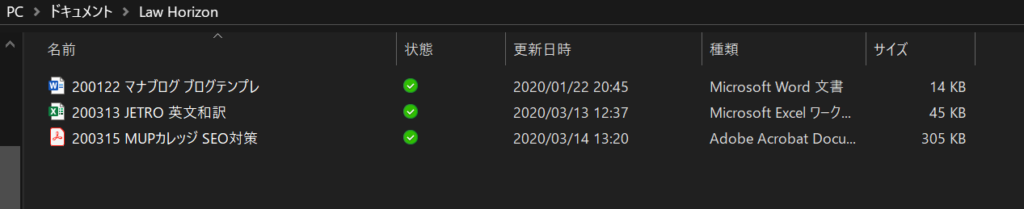
ファイル等の探し方
次に,ファイル等を迅速かつ効率的に探す方法を説明します。
今から紹介する方法は,上で説明したように,ファイル等に適切なタイトルを付けていることが前提となります。
したがって,ファイル等に適切なタイトルを付けていることを前提として,話を進めますが,読者の各位には,ファイル等を探すとき,まずエクスプローラーを開き,フォルダを開いていって,目当てのファイル等に辿り着く方法をとっている方も少なくないと思います。
しかし,これは時間の無駄です。
ファイル等を探すときは,「検索」機能を使いましょう。
「検索」機能の使い方はシンプルです。
「Windows」キーを押下したら,次のようにスタートメニューが開き,「ここに入力して検索」と書かれている検索ボックスにカーソルが置かれている状態になっているはずです。
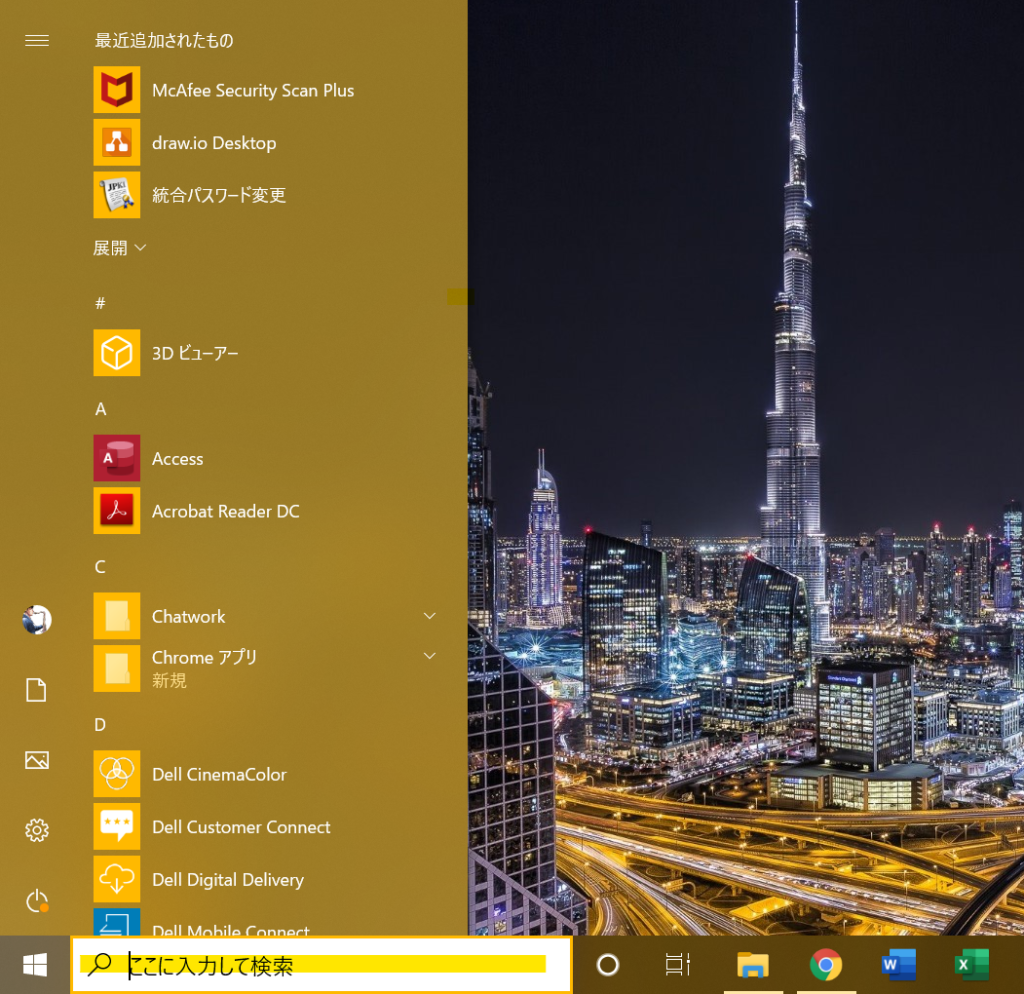
ここで,「200122 マナブログ ブログテンプレ」というタイトルのファイルを探してみることにしましょう(マナブログさん,勝手にお名前使ってごめんなさい!)。
すでに検索窓にカーソルが置かれているので,そのまま上記タイトルに含まれているいずれかのキーワードを入力するだけでOKです。
キーワードは複数入力することもできますので,キーワード1つだけでは目当てのファイルを特定できないような場合には,キーワードを複数入力しましょう。
試しに「マナブログ」と入力してみます。
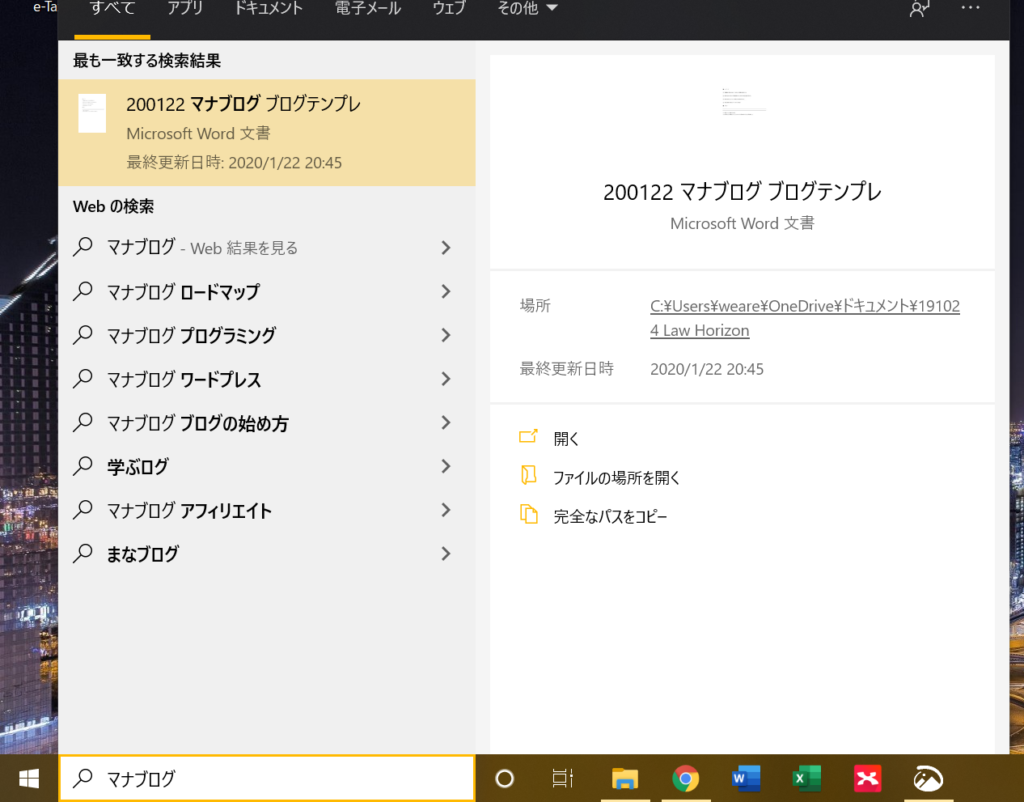
すると,最も一致する検索結果として,「200122 マナブログ ブログテンプレ」が出てきました。
そのまま[Enter]キーを押下すれば,このファイルが開きます。
この「検索」機能を使えば,ファイル等のタイトルを特定できる限り,わざわざエクスプローラーの中から探し出さなくても,一瞬で見つけることができるので,管理しているファイル等の数が多くなればなるほど,有効な手段です。
ちなみに,すでにエクスプローラーを開いている状態であれば,[Ctrl]+[F]を押下することで,検索ボックスにカーソルが置かれますので,同様にファイル等を検索することができます。
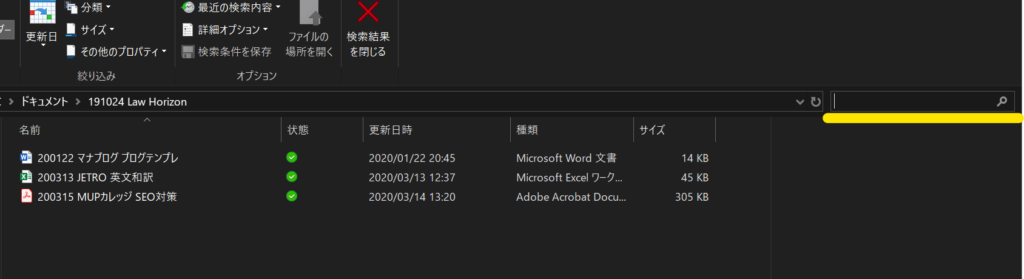
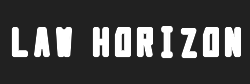
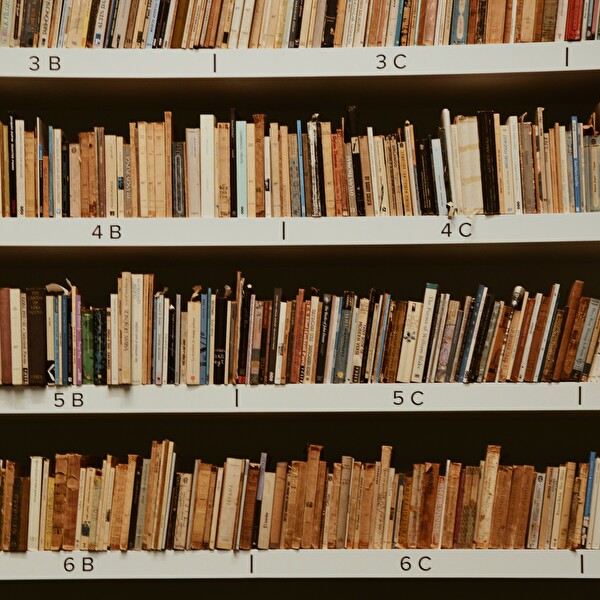
コメント